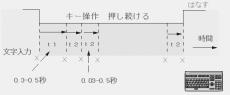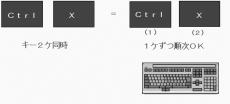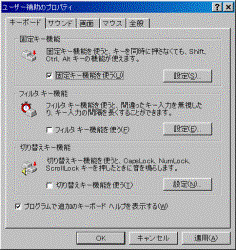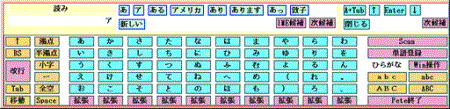�P�@��Q�Ə�Q��
�@�i�P�j��Q�����l
�@����Ɂu��Q�ҁv�ƌ����Ă����낢��Ȑl�����܂��B��Q�̎�ނ���x�����l�ł���Ƃ��������łȂ��A��Q�������Ȃ��l�Ɠ����悤�ɁA���Ɍ��I�Ȃ̂ł��B
�@�Ƃ��낪�A���i��Q�҂Ɛڂ���@��Ȃ��ƁA�͂��߂͏�Q�҂́u��قȍs���v��u�ł��Ȃ����Ɓv����ɖڂ�D��ꂪ���ł��B�����āA�����̌�������Q�����邩�炾�ƍl���Ă��܂������ł��B�ꍇ�ɂ��ƁA���B�̒x��ɂ���Ă������Ă���u�������ۂ��v�u�킪�܂܁v�Ȃǂ̌��ۂ���Q�ɂ�������p�[�\�i���e�B�ƌ��߂��Ă��܂����Ƃ�����܂��B
�@���ۃ��x���ł̏�Q�҂̕\�����́u��Q�����l�v�iperson with
disability�j�ł��B����́A�u��Q�҂����낢��ȖʂŔ\�͂������Ă��邱�ƁA��Q�͂�������l�̑����̈�ɉ߂��Ȃ��v�Ƃ����F������u�ЂƁv�����������悤�ɂȂ�������ł��B
�@�������A��Q�����������Ƃ��l�i���`�������ő傫�ȉe�����y�ڂ����Ƃ�����ł��傤�B�������A������Q���������Ƃ��Ă����̎Ƃߕ��A�Ή��̕��@�͐l���ꂼ��ł��B���������Č`�������l�i�����l�ŁA������܂��ł����A��l�ЂƂ肪�݂�Ȉ���āA�u��Q�ҁv�ƂЂƂ�����ɂ��Ę_���邱�Ƃ͂ł��܂���B
�@�i�Q�j��Q�Ƃ�
�@����ɏ�Q�Ƃ����Ă��A���܂��܂ȏ�Q�̎�ނ�����܂��B��ʓI�ɂ́A���o��Q�A���o��Q�A���̕s���R�i���̏�Q�j�Ƃ����悤�ɁA��Q�����g�̓I���ʂŌĂ�Ă��܂��B�������A���_��Q�Ȃǐg�̓I��Q���ꌩ���Ă͔F�߂��Ȃ���Q������܂��B
�@�܂���Q�̒��x�����l�ł��B���o��Q�҂ł����Ă��A�S�ӂ̐l������Ύ㎋�̐l�����܂��B����ɁA�㎋�̐l�Ƃ����Ă��������͐l���ꂼ��Ⴄ�����ł��B���̑��̏�Q�ɂ��Ă��������Ƃ������܂��B
�@���̗F�l�ŁA�����s�̏��w�Z��Q���w����S�C���Ă���i�앶�Y����́A���w���Ɂu��Q�v���������Ƃ����̂悤�ɂ����Ă��邻���ł��B
|
�@��Q�Ƃ́A�]�₩�炾�̂ǂ����Ɂw�̏�x�����܂�A���̌̏Ⴊ����������A�w�K������A�^�������肵�Ă�����ŁA�w�s���R���x�����鎞�̗l�q |
�@�Ƃ���ŁA�����܂߂ċߎ��̐l�͏��Ȃ�����܂���B��������́u���o��Q�v�Ƃ������Ƃ��ł��܂��B�������A�ዾ��R���^�N�g�����Y���g�p����Γ��퐶���ɂ͂Ȃ��x��͂���܂���B���������āu��Q�ҁv�ƌĂ�邱�Ƃ͂���܂���B�ǂ����u��Q���̏�������Ɓv�Ƃ������Ƃł͂Ȃ������ł��B
�@��Q�́u�̏�v�����łȂ��A����ɂ��u�s���R���v�ɂ���Č��܂��Ă��܂��B�����������u�̏�v�̒��x�͓����ł���Â�n�r���e�[�V�����i�������⏕��̎g�p���܂ށj�Ȃǂɂ���āu�s���R���v�͕ς��܂��B����ɋ���ɂ���Ă��u�s���R���v�͕ς���Ă��܂��B�܂��A�Љ�̂���悤�i�{�݁E�ݔ��A�Љ�I�]���Ȃǁj�ɂ��傫���K�肳��܂��B
�@�@����s������Q���`���邱�Ƃ́A����ɑΉ�����{����A�T�[�r�X�͈̒͂��߂邱�Ƃ��Ӗ����܂��B�]���ď�Q�̒�`�́A���݂Ɋ֘A�������Ȃ�����A��ÁA�����A�J���A����ȂNJe����ɂ���ĕς���Ă��܂��B
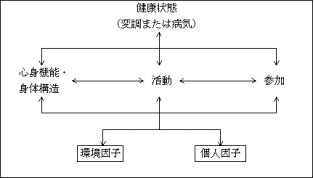
�@

�@
�@
�@
�@
2001�N�A���E�ی��@�\�iWHO�j�ł͂���܂ŏ�Q�̕��ނ��߂��u���ۏ�Q���ށiICIDH�j�v�ɂ����āA�u�l�Ԃ̐����@�\�Ə�Q�̕��ށiICF�j�v���̑����܂����B���̓����́A����܂ł�WHO���ۏ�Q���ނ��}�C�i�X�ʂނ���Ƃ����l���������S�ł������̂ɑ��AICF�́A�����@�\�Ƃ����v���X�ʂ���݂�悤�Ɏ��_��]�����A����Ɋ����q���̊ϓ_�����������ƂƂ����Ă��܂��B�����J���Ȃł́AICF �̍l�����̕��y�y�ё����ʂŊ��p����邱�Ƃ�ړI�Ƃ��āA���{���ł���u���ې����@�\���ށ|���ۏ�Q���މ����Ł|�v���쐬���A�����J���ȃz�[���y�[�W��ł̌��\�i2002.8.5���j���Ă��܂��B
http://www.mhlw.go.jp/houdou/2002/08/h0805-1.html
�@
�Q�@���̕s���R�i���̏�Q�j�Ƃ�
�@�i�P�j���̏�Q�̕���
�@���̕s���R�i���̏�Q�j�Ƃ͗l�X�Ȍ����ɂ���Ď�Ɏ葫��̊����i���I�ɕs���R�ȏ�Ԃ������܂��B�N���������Q�̒��x�ŕ��ނ��邱�Ƃ��ł��܂��B
�@�܂��A��x�^�����w�K������ɏ�Q�����ꍇ�i��Q�̉e�����o��ꍇ�j�Ɩ����Ɋw�K���Ă��Ȃ��ꍇ�Ƃɑ�G�c�ɕ��ނ��邱�Ƃ��ł��܂��B�O�҂́u��ցv���u��p�ӂ��邱�Ƃ���r�I�e�Ղł����A��҂͂��ꂾ���ł͉����ł��Ȃ����낢��ȓ��������܂��B
�@�����ł́A��\�I�Ȏ��̏�Q�ɂ��ĊȒP�ɐ������܂��B
�@�@�P�j���̂ɂ���Q
�@���ؒf�A�����Ȃ�
�����F�w���̒��ɂ́w�Ґ��i���������j�x�Ƃ����A�傫�Ȑ_�o�̑�������܂��B�Ґ��͎�⑫��������A�ɂ݂≷�x�Ȃǂ��������肷��_�o�̂������ƂɂȂ�A�]�ƂȂ����Ă��܂��B���̐Ґ��̈�ԏ�̕����i�]�����ԋ߂������j���w�i���������j�x�Ƃ����A���傤�ǎ�̍��̒��ɂ���܂��B�Ґ�����͂�������̐_�o���̂сA�������_�o�Ƃ����Ȑ_�o���W�̂тĂ��܂��B���̐_�o��ʏ�͏ォ���b1〜�b8�Ƃ�сA���ꂼ�ꂪ�g�̂̉^����m�o�����������S���Ă��܂��B�u���̂ɂ���̍��̒E�P�E���܁v�ɂƂ��Ȃ��āA���̒��ɂ������������Ƃ������ł��B
�@�ʏ�A�����牺�͓��������Ƃ��ł��܂���B���̂��ߗ����ĕ������Ƃ��ł��Ȃ��̂ŁA�Ԉ֎q���K�v�ƂȂ�܂��B�r���̏����������ɂ���ē��������Ƃ��ł�����A�ł��Ȃ�������A�����ɕς���Ă��܂��B���傤���ɂ͌ċz���邽�߂̐_�o�����邽�ߏ����������ɂ���Ă͎����Ōċz���ł����A�l�H�ċz�킪�K�v�Ȃ��Ƃ�����܂��B�܂��A���������Ԃō��E�Ɏ�����A�������������i�v�b�V���A�b�v�j���ł��邱�Ƃ�����܂��B����ɂ��x�b�h����Ԃ����ւ̏��ڂ�Ȃǂ��\�ƂȂ邽�߁A�ƂĂ��d�v�ȓ���ƂȂ�܂��B
�@�^���@�\���}�q���Ă��镔���ł́A�G�������o���ɂ݁A�M���A�₽���Ȃlj��x�̊��o���S���킩��܂���B���̂��߁A�P�K�ɋC�Â��̂��x�ꂽ��A�₯�ǂ����₷���A��n�i���傭�����F������j���ł��₷���ȂǂƂ������Ƃ�����܂��B
�@���E�w���͂��߂��܂��܂ȋؓ����}�q���Ă��邽�߁A�������p����ۂ��Ƃ����ɍ���ł��B���ɂb6������������ꍇ�Œ肵�Ă����Ȃ��Ɠ|��ē]�|���Ă��܂��܂��B
�@�����o�Ȃ����ߑ̉����߂�����ł��B�����E�����ɔ��Ɏキ�A�G�A�R���͕K���i�ł��B�܂��A�g�̂��N�����ƌ��t�����ɉ������Ă��܂��A�n�����������₷���Ȃ�܂��B
�@�r���́A�r������Ƃ��Ɏg���ؓ����}�q���Ă��邽�߁A�ʏ�ʂ�s�����Ƃ��ł��܂���B�r�ւɊւ��ẮA�r�֓������߉��܂ƍ���Ŕr�ւ𑣂����@���悭�g���܂��B�r�A�Ɋւ��ẮA���A�@��A������ؐ؏��p�A�N���낤���ݏp�Ȃǂ̕��@������܂��B�@
�@�������ߒ��ł̓����O���A�M���Ȃǂ̔]��_�f��
�@�@�Q�j��V�I�ȏ�Q�E���Y���O��̏�Q
�@�������A�`���ُ�
�ҒŁF�u�ҒŁv�ِ͑������ɉ��炩�̌����ŐҒł̌`�����s�\���ȏ�Ԃ���N�����Q�ł��B�Ғł̌`���s�S�̂��镔�ʂɑΉ������^����Q�̑��ɁA�m�o�̏�Q��A��ጁi���傭�����j�A���܁A�A�H��Q�Ȃǂ̍����ǂ��N�����₷�����߁A��Ë@�ւƂ̖��ڂȘA�g���K�v�ł��B
�@���]���܂ЁiCP�j�Ȃ�
�@�@�@�@�@�@�@�@�]�̑����ɂ��^���ʂ̏�Q
�]���܂ЁiCerebrel
Palsy�j�F�]���܂Ђ͉^����Q�Ƃ��čl����ƕ�����₷���ł��傤�B�]�́A�O�E�̎h�����`���ƁA������E�������A����ɉ������^���̖��߂������܂��B���̖��߂ɉ����ċ��������Ƃʼn^�������s����܂��B�]���܂Ёi�b�o�j�Ƃ́A���낢��ȏǏ����������̏nj�Q�̂��ƂŁA�@�َ������琶��S�T�Ԃ܂ł̊Ԃɉ��炩�̌����ɂ��]�����Q���ꂽ���߂ɐ������葫��̊��̉^����Q�y�юp���̂䂪�݂ŁA�A���̏Ǐ�͔�i�s���ł��i���I�Ȃ��̂������܂��i1968�����ȁj�B����S�T�ȍ~�ɔ]�ɑ��������ꍇ�ɂ͌����ʂɁA�u�����ɂ����ǁv�ȂǂƂ����悤�ɁA�]���܂ЂƂ͋�ʂ��Đf�f����܂��B
�@�]�̑����ɂ��Ǐ�́A�^���A�m�I�\�́A�Ă�A�s���ʂȂǑ���ɂ킽��܂����A�]���}�q�́A���ɉ^���ʂŏ�Q�̂�����̂ɑ��Ďg���܂��B
�@�@�\�P���ȂǂŎ葫���Ȃ��L������Ƃ��ł���R���������z���^�A�����Ŏ葫�������Ƃ���ƈӐ}���Ȃ��^�����s���Ӊ^���i�A�e�g�[�[�j�^�Ȃǂ�����܂����A��ʓI�ɂ͗��������킹�������^�̃^�C�v�������A�܂��A�N��オ��ɂ�ď�Ԃ��ς���Ă������Ƃ�����܂��B��Q�̕��ʂȂǂɂ��A�Ѓ}�q�A���}�q�i�ł���ʓI�ő��Y���ɑ���������j�A�l���}�q�i�ł��d�x�̕a�^�j�A�s���Ӊ^���^�A�����^�Ƃ������a�^�ɕ������܂��B
�@�]���A�]���}�q�́A���n���A�����A���t���O�匴���Ƃ���Ă��܂����B���������t�͗\�h�\�ƂȂ�A���؎��̉����ɂ����̂�����قǑ�������܂���B���Y����ËZ�p�̐i���Ƃ��̍L����ɂ�肱��܂Ő����邱�Ƃ̂ł��Ȃ������Ԃ����̐������\�ƂȂ�܂������A�Ƃ��ɂ͔]���}�q�Ȃǂ̏�Q���̂����Ă��܂����Ƃ�����܂��B���̂悤�Ȃ��Ƃ��炱��܂ňȏ�ɖ��n���i���Y���j�������Ƃ���銄�����傫���Ȃ��Ă��܂��B
�@�悩��Ǝv���āu�撣��I�v�Ɨ�܂����ƂŁA�������ċْ��������Ă��܂������Ȃ��Ƃ������Ƃ�����̂Œ��ӂ��K�v�ł��B
�@�@�R�j���a�Ȃǂɂ�����
�@
�@�������ǂɂ��]�����ǂȂ�
�@�@�S�j�i�s���̏�Q
�@���W�X�g���t�B�[��؈ޏk�������d����(ALS)�Ȃ�
�i�s���W�X�g���t�B�[�ǁF���낢��ȃ^�C�v������܂����A�ł������̂̓h�D�V�����k�^�ł��B����͎葫�̑̂ɋ߂������̋��珙�X�Ɏ��k���n�܂�A���Ȃǂ̑̊����x��������Ƃ낦�܂��B���̌��ʂƂ��č��ł��O���ɜ]�Ȃ��A���s���s����ɂȂ藧���オ�邱�Ƃ�����ɂȂ�܂��B�ӂ���͂��Ȃǂ��ꎞ�I�ɔ�傷�邱�Ƃ�����܂��B���X�ɋ��ޏk����̂ŁA�S�k�i�߂������Ȃ��Ȃ邱�Ɓj��ό`�̗\�h��ؗ͂̒ቺ��h�����߂̌P�����d�v�ł��B�܂��A�g�̂̐����ɔߊϓI�ɂȂ�₷�����_�ʂ��x����z�����K�v�ł��B
�@�@�T�j�d����Q
�@��ȏ�̏�Q�����킹�����ƁB���ʂ͎��̏�Q�ȊO�ɒm�I��Q�����ꍇ���������Ƃ������ł��B
�@�@�U�j�d�x�d����Q
�@�m�I��Q�Ǝ��̏�Q���Ƃ��ɏd�����ƁB
�@
�@�i�Q�j��Q�ɔ������ӓ_��z������
�@�@�P�j��Q�͌Œ�I�ł͂Ȃ�
�@��Q�Ƃ́A���܂Ȃǂňꎞ�I�ɕs���R�ȏ�Ԃɂ���̂Ƃ͈Ⴂ�A�����I�ɕs���R�ȏ�Ԃ��p�����܂��B�������A���̏�ԑ��͌����ČŒ�I�ł͂���܂���B��Q�̐i�s��w�K�ɂ�鐬�ʁi���n�r���e�[�V�����j�ɂ���ĕω����Ă����܂��B
�@���������Ď��̂̏�Q�҂��T�|�[�g����Ƃ��A���݂ǂ̂悤�ȓ������ł���̂��i�ǂ̂悤�ȕ��ʂ��A�ǂ̒��x��������̂��j�Ƃ�����Ԕc���͏d�v�Ȃ��Ƃł����A����ɍ���w�K����ł������Ȃ��Ƃ͉��Ȃ̂��i�p���A�L�[�{�[�h�̑���A�}�E�X�̑���j�����ɂ߂邱�Ƃ�i�s���̏�Q�̏ꍇ�A���̏�Q�̐i�s�̋�͂ǂ����i�����I�Ȍ��ʂ��̂��ƂɁj���d�v�ȗv���ɂȂ�܂��B
�@�@�Q�j��Q��h��
�@��Q�Ƃ́A��Q���̂��̂ł͂Ȃ����A��Q�����邱�ƂŔh������g�̓I�̏�̂��Ƃ������܂��B�{�l�͈ĊO�C�Â��ɂ������̂ł��B�܂��̐l���C��z�肽�����̂ł��B
�@�����ŕ��ꂽ�p�������Ē����Ȃ��ꍇ�ɂ́A�����p���⓮�����ԑ����邱�Ƃ���n�ɂȂ��Ă��܂�����A�g�̂̕ό`���i�肷��댯��������܂��B�܂��A�]���܂ЂȂNj؋ْ��Ɉُ킪����ꍇ�ɂ͓�������̌J��Ԃ����؋ْ������ߐg�̂̕ό`��i�߂�v���ɂȂ�܂��B
�@�����x���Ȃ��瑀��ł���悤�Ƀ��j�^�̈ʒu���H�v����A�I���̂Ђ�����ăL�[�{�[�h���łĂ�悤�ɃL�[�K�[�h��p�b�h���H�v���邱�Ƃʼn��P�ł��邱�Ƃ�����܂��B�@��ɐl�����킹��̂ł͂Ȃ��A�l�ɋ@������킹�锭�z�ōl���Ă����܂��傤�B�K�v�ɉ����Đ��ƁiPT�F���w�Ö@�m�AOT�F��ƗÖ@�m�Ȃǁj�̃A�h�o�C�X����K�v������܂��B
 �@�@
�@�@
�@���i����؋ْ��̋����l�͌��Â�ȂǂɋC�Â��ɂ������̂ł��B�L�[�{�[�h��}�E�X�̑���͎v�����ȏ�Ɍ����̋ؓ����Â����肵�܂��B���I�ȃA�h�o�C�X�͂ł��Ȃ��Ă��A��Q�������N�����Ȃ����߂ɔ���O�ɋx�ނ��Ƃ�S������悤�ɏ���������A�p�\�R����ʂ܂ł͏œ_���������Ȃ̂Ŗڂ����₷���̂Ŏ��Ԃ����߂āA�ڂ��x�܂���悤�ɏ��������肷��悤�Ȃ��Ƃ͂ł��܂��B
�@�@�R�j��Q�҂��˂����͂Ȃ�Ȃ̂�
�@�u�p�\�R�����g�������v�u�p�\�R���̂��Ƃ������ė~�����v�Ƃ������ƂŃp�\�{���Ɉ˗�������킯�ł����A�قƂ�ǂ̐l�́u�p�\�R�����g���ĉ������������v�Ǝv���Ă���̂ł͂Ȃ��ł��傤���B�p�\�R���Ƃ����ǂ��u����v�Ȃ̂ł����炻���l����͓̂��R�̂��Ƃł��B���̉�����{�l�����o���Ă���ꍇ������ł��傤���A���o���Ă��Ȃ��ꍇ������ł��傤�B�ꍇ�ɂ���Ă̓T�|�[�g�𑱂��Ă��������ɗv�����L�����Ă��Ĉ�l�̎�ɕ����Ȃ��Ȃ邱�Ƃ����邩������܂���B
�@�Ƃ肠�����A�u�����������̂��v�{�l�̘b���悭�������Ƃ��K�v�ł��B�p�\�R����l�b�g���[�N�ɂ��Ă悭�킩��Ȃ����߂ɁA�ߓx�̊��҂�����Ă��邱�Ƃ����Ȃ�����܂���B�Ƃ��ɂ́A�p�\�R�����g�����Ƃ̌��E��f�����b�g�Ȃǂ̏����`���邱�Ƃ��K�v�ł��B
�@��l�Ŏ�ɕ����Ȃ��Ȃ����Ƃ��ɂ̓p�\�{���̒��Ԃ�s���@�ցA�������ÊW�̋@�ցA���̃{�����e�B�A�g�D�ȂǂƂ��A�g���Ă����܂��傤�B
�@�{�l���܂߂āu�����̎��v���L�[���[�h�Ɉꏏ�ɍl���Ă����܂��傤�B
�R�@���̃f�W�^�����Ə�Q��
�@
�@�i�P�j����҂Ə��̓d�q��
�@��Q�҂͔\�͏�Q�i�f�B�X�A�r���e�B�j�������Ƃɂ���ėl�X�ȎЉ�I�ȕs���i�n���f�B�L���b�v�j���邱�Ƃ����Ȃ�����܂���B���낢��ȏ�牓�������邱�Ƃ����̂ЂƂł��B�Ⴆ�Ζڂ̌����Ȃ��l�́A�N�ǂ��Ă��炤���_���ɖ|�Ă����Ȃ���A������ǂނ��Ƃ��ł��܂���B�����������ɋ߂Â��ɂ����l�̂��Ƃ��u����ҁv�Ƃ�т܂��B
�@�������A��d�q������Ă���Ή����o�͑��u��_���f�B�X�v���C�i���邢�͓_���v�����^�j���g���ďo�͂��邱�ƂŁA�u�ǂށv���Ƃ��A���ł��A�l�̏�������Ȃ��ł��A�\�ɂȂ�܂��B���̃f�W�^�����i�d�q���j�ɂ���Ĕ\�͏�Q�i�����j�����P����A���ʂƂ��ĎЉ�I�s���������i�Q�������i�j����邱�Ƃ�����킯�ł��B��������FAX�̂悤�ɉ摜�̏��Ƃ��Ĉ����̂ł͂Ȃ��A�R�[�h�̏��Ƃ��Ĉ������ƂŁA���̏���_���≹���ɕϊ����邱�Ƃ�e�Ղɂ��Ă���̂ł��B��l��l�ɂ��킹���������₷���Ȃ�܂��B
�@���̂ɏ�Q�����l�ł������ȕ������ǂ݂ɂ���������A�������s���ĂȐl�͏��Ȃ�����܂���B
�@�܂��A�d�q�����邱�ƂŁA�O�o������ȏ�Q�҂��Ƃɂ��Ȃ���ɂ��ď�����ɓ���邱�Ƃ��\�ɂȂ�܂��B��Q�҂����ɋ߂Â��₷���Ȃ�܂��B�@
�@�i�Q�j���̃f�W�^�����Ə�Q�҂̐���
�@���̃f�W�^�����͏�Q�҂̐�����傫���ς���\���������Ă��܂��B�Ƃ�킯�C���^�[�l�b�g�̐i�W�͏�Q�҂̐�����傫���ς���\���������Ă��܂��B
�@��ɏq�ׂ��悤�Ɉ�ɂ̓R�~���j�P�[�V�����̉\�����g���邱�Ƃł��B�C���^�[�l�b�g�ɂ��d�q���[���Ȃǂł��B
�@�g�̏�Q�Ȃǂɂ���Č����Q�╶�����������Ƃ̍���������Ă��A�d�q���[���Ȃǂɂ����Ă͂��������n���f�B�L���b�v��₦��\��������܂��B�g�̂��s���R�ŃL�[�{�[�h��}�E�X�̑��삪����ȏꍇ�ɂ́A�����₤���͑��u���g���܂��B���̏ꍇ�A�I�����C����ŏ�Q���ӎ����邱�Ƃ͂���܂���B���Ƃ����͂Ɏ��Ԃ������Ă��d�q���[����d�q�f���ł̂��Ƃ�ɂ͎x�Ⴊ����܂���B���ʁA�N��Ȃǂ͂������A��Q�̗L�����ӎ������ɃR�~���j�P�[�V�������ł��܂��B���ۂɉ�܂ő��肪��Q�҂ł��邱�ƂɋC�Â��Ȃ��Ƃ������Ƃ�������܂��B��Q�҂ƌ���҂Ƃ̃R�~���j�P�[�V�����̃o���A�t���[��e�Ղɂ��܂��B
�@��߂͏����W�ł��B�����A�s�����̎�Ȃ��̂̓z�[���y�[�W�Ŕ��M�����悤�ɂȂ��Ă��܂��BURL�Ƃ����z�[���y�[�W�̏Z����m��Ȃ��Ă��A�����G���W�����g���Ώ��̌�������r�I�e�Ղł��B
�@�O�߂͏�M�̉\�����g�������Ƃł��B
�@�C���^�[�l�b�g�Ȃǂɂ����l�b�g���[�N�̖��͂͂Ȃ�Ƃ����Ă��u�R�~���j�P�[�V�����v�ł��B��Q�҂ł����Ă���r�I�e�Ղɏ��̔��M�҂ɂȂ�܂��B�C���^�[�l�b�g��ł͔�r�I�e�Ղɍs���@�ւ���Ƃƌ�����ׂČl�ł̏�M���\�ł��B
�@�i�R�j���ۏ��i�߂�{�����e�B�A
�@��˂ɂ���Q�҂̏��ۏ��i�߂�{�����e�B�A�c�̂���������܂��B
�E�_��i�n����_���ɕϊ�����j
�E�g��ʖ{�i�傫�ȕ����̖{������j
�E�f�C�W�[�}���i�f�W�^�������܂{�̘N�ǃf�[�^�j
�EPC�v��M�L�i�p�\�R�����g���Ē��o��Q�҂̂��߂̗v��M�L���s���j
�@�����̂قƂ�ǂŃp�\�R���̗��p�͌������Ȃ����̂ɂȂ��Ă��܂��B
�@�u�_��i�_���ɕϊ����邱�Ɓj�v�Ƃ����ƁA�_���̐��I�Ȓm�����K�v�ŒN�ł��ȒP�ɂł�����̂ł͂Ȃ��Ǝv��ꂪ���ł����i���ۂ̓_��ł̓p�\�R���Ɛ�p�̃\�t�g���������Ȃ��ƕ����Ă��܂��j�A�u���̓d�q���v�Ȃ�L�[�{�[�h���͈ȊO�ɓ��ʂȒm���͕K�v����܂���B�u���̂��炢�̂��ƂȂ玩���ɂ��ł���v�Ƃ����l�͏��Ȃ��Ȃ��Ǝv���܂��B
�@�i�S�j��Q�҂̏��A�N�Z�X�̍��
�@�Ƃ���ŁA���܂��܂ȉ\�������p�\�R���ł͂���܂����A��Q�������䂦�ɏ��A�N�Z�X�̍��������܂��B�A�N�Z�X�Ƃ́u�߂Â��₷���v�Ƃ����Ӗ��ł��B�����₤���߂ɗl�X�ȃn�[�h�E�F�A��\�t�g�E�F�A���J������Ă��܂��B
�@�Ⴆ�A���̂悤�ȍ��������܂��B
�@�@�P�j�o�͊W
�E�����Ȃnj����ɂ����i�����̑傫���A�n�̐F�Ȃǁj
�E�}�E�X�|�C���^�������ɂ���
�E�Q���p���Ń��j�^�̉�ʂ������Ȃ�
�E�x�������������Ȃ�
�@�@�Q�j���͊W
�E�ׂ̃L�[�������Ă��܂�
�E�L�[�������Ȃ��̂ő����ĕ�������͂��Ă��܂�
�E�����ɂQ�̃L�[�������Ȃ�
�E�}�E�X�̃_�u���N���b�N�����
�E�}�E�X���������ɂ����A�������Ȃ�
�E�L�͈͂Ɏ肪�������Ȃ�
�E�}�E�X�͎g���邪�L�[�{�[�h���g���Ȃ�
�E��������Ƃ��낪���Ȃ��ă}�E�X���L�[�{�[�h������ł��Ȃ�
�@�@�R�j���̑�
�E�X�C�b�`������ɂ����i�p�\�R���{�̋y�ю��Ӌ@��j
�E�L�[�{�[�h�����ׂ�
�@
�@�i�T�j���j�o�[�T���f�U�C��
�@�u���j�o�[�T���f�U�C���v�Ƃ������Ƃ����������Ƃ�����܂����H�@�u���p�i�v�ƌĂ�邱�Ƃ�����܂��B
�@�ŋߑ����̉w�ɃG���x�[�^��G�X�J���[�^���ݒu�����悤�ɂȂ��Ă��܂����B�G�X�J���[�^�܂ł̊K�i�ɂ̓X���[�v����������Ă��܂��B�G�X�J���[�^�͒ʏ�͏����p�ł����A�Ԉ֎q�����p����Ƃ��ɂ͉w�������삵�č~��ɂ��ł���Ƃ������̂ł��B�Ԉ֎q�̃}�[�N�͂��Ă��܂����A��Q�Ґ�p�Ƃ������̂ł͂Ȃ��A�����̏�q�����p���Ă��܂��B�X���[�v��G���x�[�^�A�G�X�J���[�^���ݒu���ꂽ���Ƃő̂̕s���R�Ȑl�����łȂ��A�x�r�[�J�[���g�����ꂳ���D�w�̕��A����҂Ȃǂɂ��₳�����w�ƂȂ�܂����B
�@���ꂪ�u���j�o�[�T���f�U�C���v�̈��ł��B��Q�Ҍ����ɓ��ʂȂ��̂�p�ӂ���Ƃ������Ƃł͂Ȃ��A���[�U�[�̒��ɏ�Q�����l���܂߂čl����Ƃ����V�X�e����i�A�@��A�������̐v�v�z�̂��Ƃł��B
�@�����悤�Ȃ��Ƃ��p�\�R���ɂ��Ă�������̂ł͂Ȃ��ł��傤���B�p�\�R�����n���f�B�̂���l���g���₷���悤�ɍH�v���邱�Ƃ́A���S�҂⏬�����q�ǂ��A����҂̕��ɂ��g���₷�������������邱�ƂɂȂ�̂ł͂Ȃ����ƍl���܂��B
�@�p�\�R���ɂ����ẮAOS�i��{�\�t�g�j�Ƃ��āu���[�U�[�⏕�v�iWIN�j��u���j�o�[�T���A�N�Z�X�v(MAC)�Ȃǂ�������Ă��܂��B
�@�܂��A�g���b�N�{�[���A�W���C�X�e�B�b�N�A�^�u���b�g�Ȃǂ̓��͑��u�����j�o�[�T���f�U�C���ƍl���Ă�������������܂���B
�@
�@
�@�i�U�j�V�����l���@���A�N�Z�X��
�@���{��Q�ҋ��c����ʐM�l�b�g���[�N���ʈψ���ψ����̉����p�v���́A�u���ɃA�N�Z�X�ł��邱�ƁA���M���A�R�~���j�P�[�V�����ł��邱�Ƃ͌���̐V�����l���ł���B���̌����́A�m�I�ȏ�Q�����l���܂߂āA���ׂĂ̏�Q�҂ɕۏႳ��Ȃ���Ȃ�Ȃ��B��Q�҂ɂ₳�����@��͒N�����g���₷�����̂ł���B�����āA��Q�����l�ɂ悢�Љ�͖��l�̂��߂ɂ��悢�Љ�ł��邩��ł���v�Ƃ����Ă��܂��B
�S�@��Q�҂ւ̎x��
�@�i�P�j�������x��s���ɂ��x��
�@�@�P�j���퐶�����t�p��
�@��Q�̕��ʂƒ��x�ɂ���ē��퐶�����t�p��Ƃ��ĔF�߂��Ă��܂��B�ȑO�͎����̂ɂ���Ắu�d���^�C�v���C�^�v���邢�́u���[�v���i��p�@�j�v�̘g�ŔF�߂��Ă��܂������A�u�p�\�R���v�Ƃ��ĔF�߂���悤�ɂȂ�܂����B�ڂ����͍�˂̍s���S���҂ɂ����k���������B
�E���[�h�v���Z�b�T�E�p�\�R��
�@�⏕���̌��x�z���P�Q���~���炢
�E�ӎv�`�B���u
�@�⏕���̌��x�z���T�O���~���炢
�i�ڂ����́A�����J���ȁu�d�x��Q���E�҂ɑ�����퐶���p��̋��t���ɂ��āA�u�d�x�g�̏�Q�҂ɑ�����퐶���p��̋��t�y�ёݗ^�ɂ��āv�Q�Ɓv
�E���u��Q�ҏ��o���A�t���[���x�����Ɓv
http://www.pref.saitama.jp/A04/BL00/bariafuri/bariafuri.htm
�@�@�Q�j���n�r���Z���^�[�Ȃǂł̑��k����
�@�e�n�̃��n�r���Z���^�[�A�a�@�ȂǂŁA���w�Ö@�m���ƗÖ@�m�𒆐S�ɁA��Q�҂̃p�\�R�����p�ɂ��Ă̑��k�������Ȃ��Ă���Ƃ��낪����܂��B���͋@��̂��Ƃ����łȂ��A�p�\�R�����g���Ƃ��̎p���̖��Ȃǂɂ��Ă����k�ł���Ƃ������_������܂��B
�@�i�Q�j���[�J�[��v���o�C�_�ɂ��x��
�@�A�b�v���f�B�X�A�r���e�B�Z���^�[�Ȃǃ��[�J�[����Q�Ҍ����ɑ��k�������J�݂��Ă���Ƃ��낪����܂��B�܂��A�e�N�m�c�[���ł̓p�\�R���w���̖������k���s���Ă��܂��BIBM�ł�
�@�C���^�[�l�b�g�̐ڑ��T�[�r�X������Ёi�v���o�C�_�j�ł́A�g��蒠�������Ă���ΐڑ����z�ɂ���Ȃǂ̏�Q�Ҋ����������Ȃ��Ă���Ƃ��낪����܂��B
�@�i�R�j��c���c�́A�{�����e�B�A�Ȃǂɂ��x��
�@��˃p�\�R���{�����e�B�A�̂悤�ȃp�\�R���{�����e�B�A�c�̂��e�n�Ő��܂����܂��B�ӔC����T�[�r�X����邽�߂ɁA�����̃{�����e�B�A�ł͂Ȃ��A�L���T�[�r�X����Ă���Ƃ��������܂��B
�@�i�S�j���Ԋ�Ƃɂ��L���T�|�[�g
�i�T�j�p�\�R���̃��T�C�N��
�@�p�\�R���̎g�p�ړI�ɂ���Ă͍ŐV�̋@�B�łȂ��Ă��\���ł��B�p�\�R�����T�C�N���Ƃ������̂�����܂��B
�y�֘AWeb�T�C�g�z
��������Web http://www.kokoroweb.org
�@�x���@��Ȃǂ̏����܂Ƃ߂Ă��邱���냊�\�[�X�u�b�N��d�q�����Č��J���Ă��܂��B���k�Z���^�[�����葊�k�ɂ̂��Ă���܂��B
���ɓ��p�ꂳ��i�����w�E���_�ސ샊�n�j
http://www.sfc.keio.ac.jp/~e-ito/access/
�@�����냊�\�[�X�u�b�N�����s�����O����A�֘A�����p�\�R���ʐM�ȂǂŔ��M���Ă��܂����B1994�N�Ɋ��s�����u��Q�҂̃p�\�R���E���[�v���ʐM����v�Ŏ������S�������̏�Q�҂̓��͑��u�̋L���������Ƃ������b�ɂȂ������ł��B
�����R��N����i�����w�E���_�ސ샊�n�j
http://homepage2.nifty.com/htakuro/
�@���킸�Ƃ��ꂽ���n�r���e�[�V�����G���W�j�A�̃p�C�I�j�A
���e�N�m�c�[��http://www.ttools.co.jp/
�@���^�Ђ炪�ȃL�[�{�[�h�Ȃ�
���A�b�v���f�B�X�A�r���e�B�Z���^�[
�@Mac�W�̓��͑��u�Ȃ�
http://www.apple.co.jp/solution/disability/
���}�C�N���\�t�g�E�A�N�Z�V�r���e�B�z�[��
http://www.microsoft.com/japan/enable/default.asp/
<
���p�V�t�B�b�N�T�v���C
�@���n�r���@��Ȃǂ�������Ђł��B�g�[�L���O�G�C�h�Ȃǂ̔̔������Ă��܂��B
�����c�@�l�e�N�m�G�C�h����
http://www.techno-aids.or.jp/�@
���ł��}�E�X�B�@http://deki.psv.org/�@
�y�Q�l�����z
�ɓ��A�~�_�A�����ҁF��Q�҂ƉƑ��̂��߂̃C���^�[�l�b�g����i�S�ጤ�o�ŕ��j
��Q�Җ�茤��29-4�@���WIT�Ə�Q��